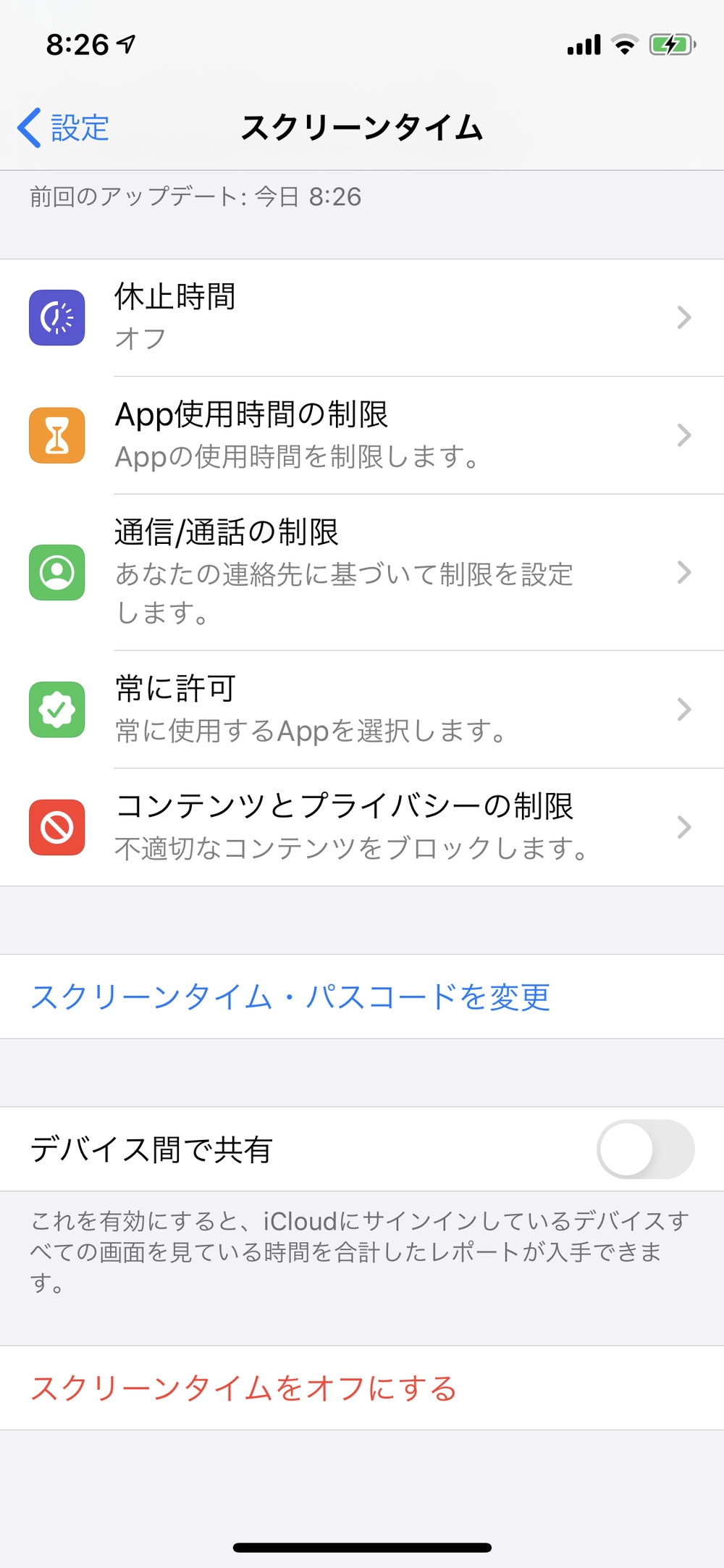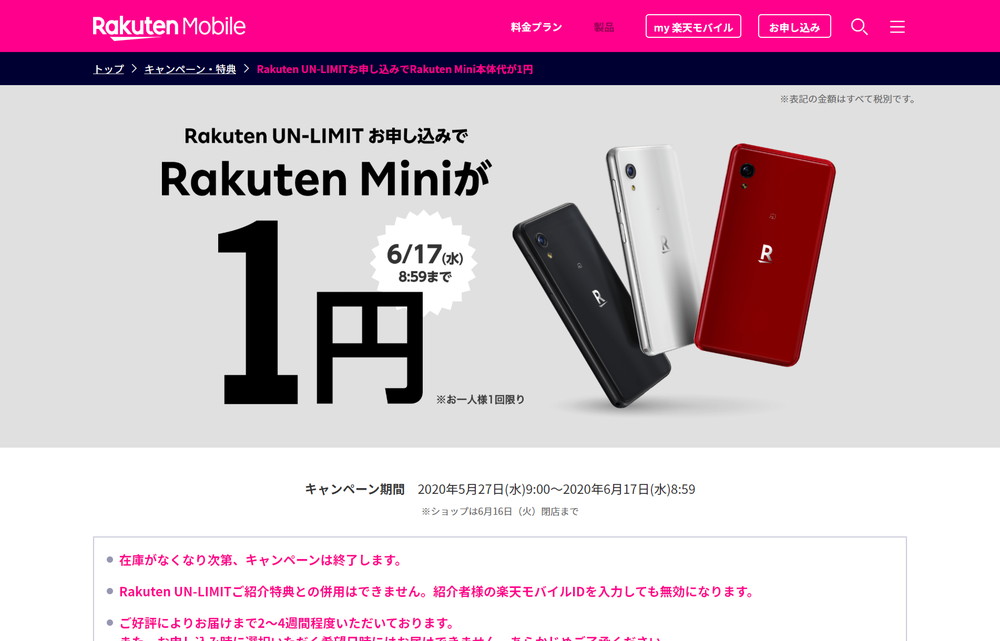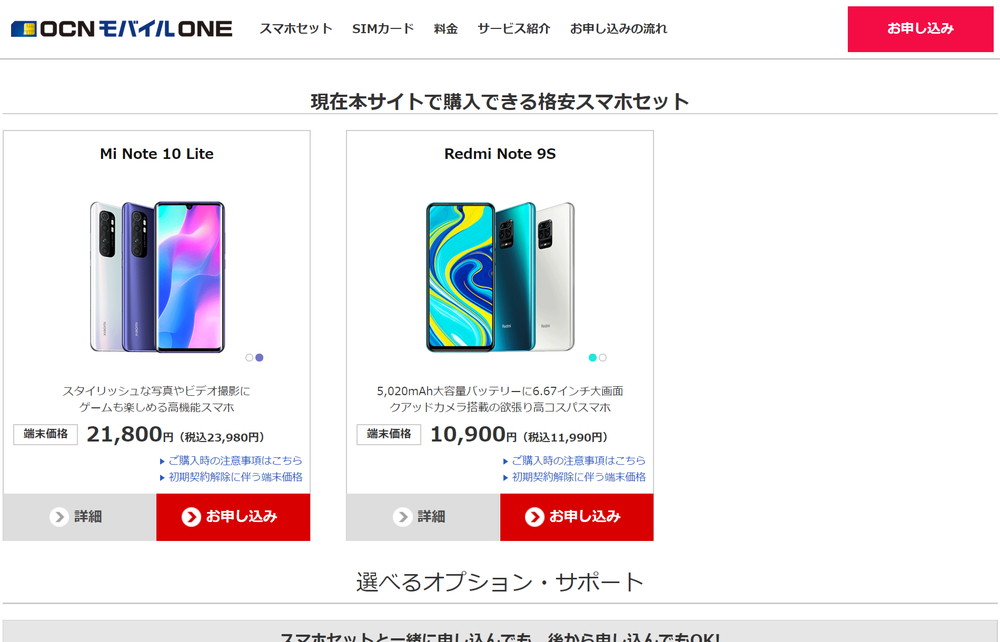iPhoneなどのiOSでスクリーンタイムを使ってアプリなどの利用制限をする方法で書いたように、子供にiPhoneを持たせる場合には、「スマホ依存」を防ぐためにスクリーンタイムを設定している事が多いと思います。
しかし、このスクリーンタイムの設定時には4桁のパスコードを本体のパスコードとは別に設定をする必要があります。
頻繁に入力をする場合には忘れないと思いますが、たまにしか入力しないと忘れてしまってスクリーンタイムの変更ができない、という事態に。
そこで、iPhoneのスクリーンタイムパスコードを忘れた場合の復旧方法について今回は見てみたいと思います。
スポンサードサーチ
スクリーンタイム・パスコードをリセット
iPhoneのスクリーンタイム・パスコードを忘れた場合には、スクリーンタイム・パスコードをリセットします。
以下の手順は、デバイスがiOS 13.4または iPadOS 13.4以降にアップデートされていることが必要です。
設定を開く
まず、設定を開きます。
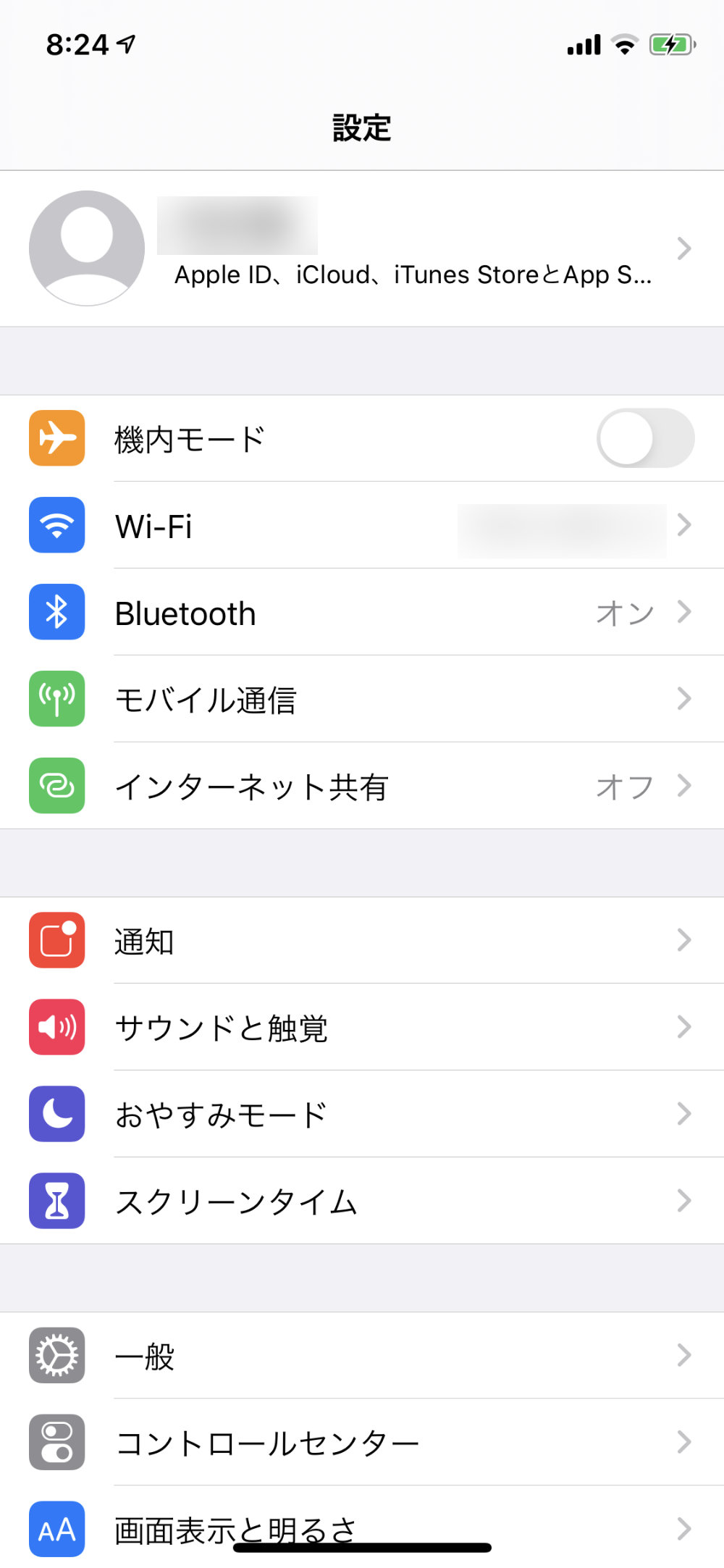
スクリーンタイムからパスコード変更に進む
スクリーンタイムが開いたら画面を下にスクロール。
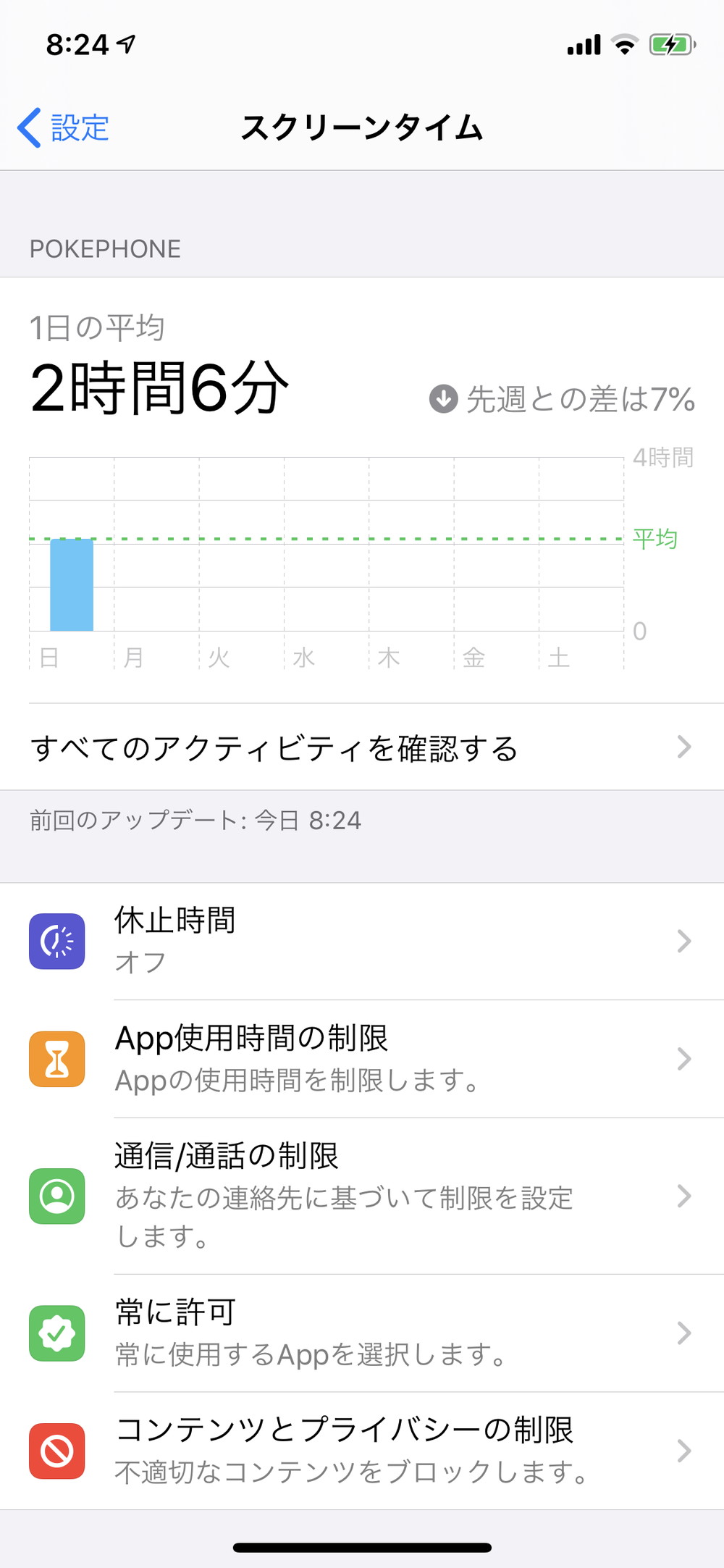
「スクリーンタイム・パスコードを変更」をクリック。
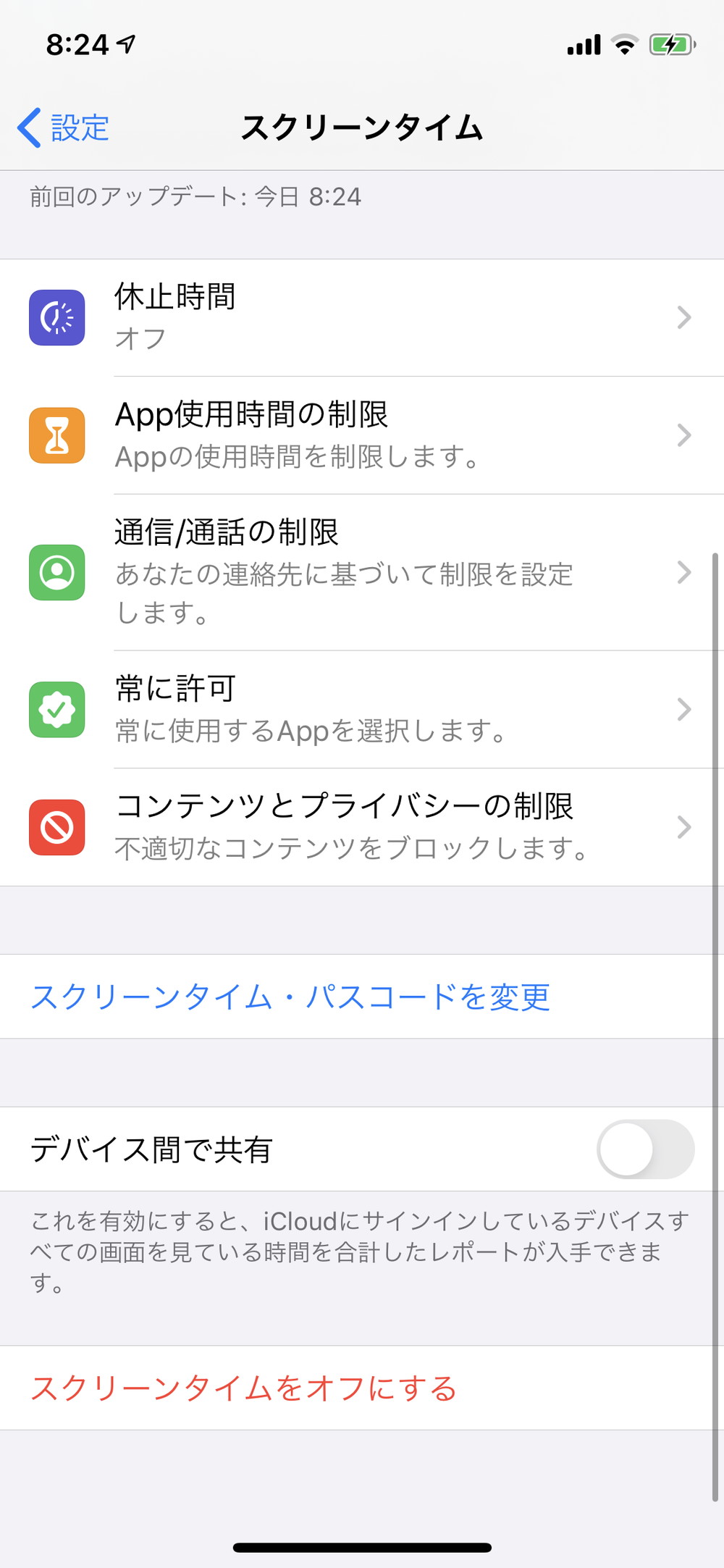
「スクリーンタイム・パスコードを変更」をクリック。
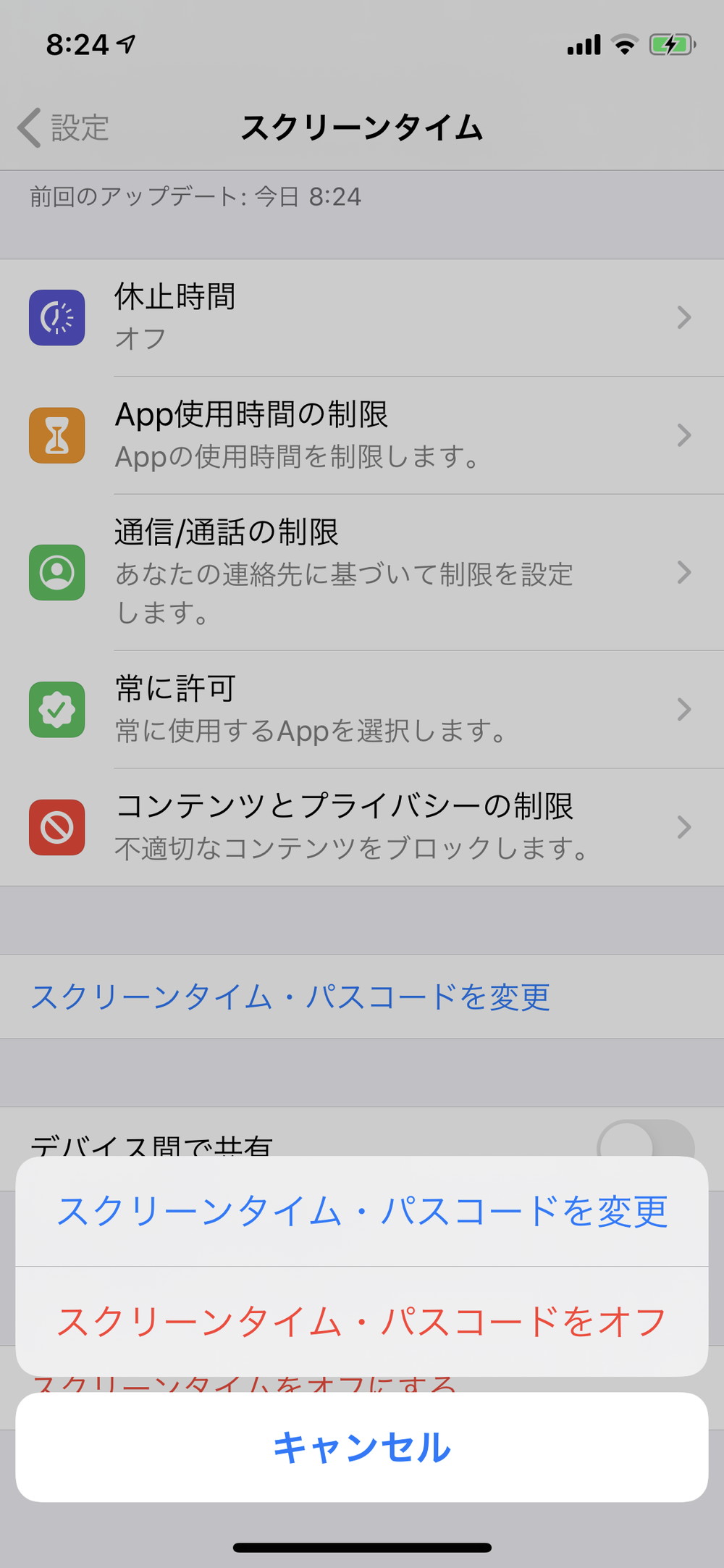
「パスコードをお忘れですか?」に進む
「パスコードを変更」画面になるので、下に出ている「パスコードをお忘れですか?」をクリック。
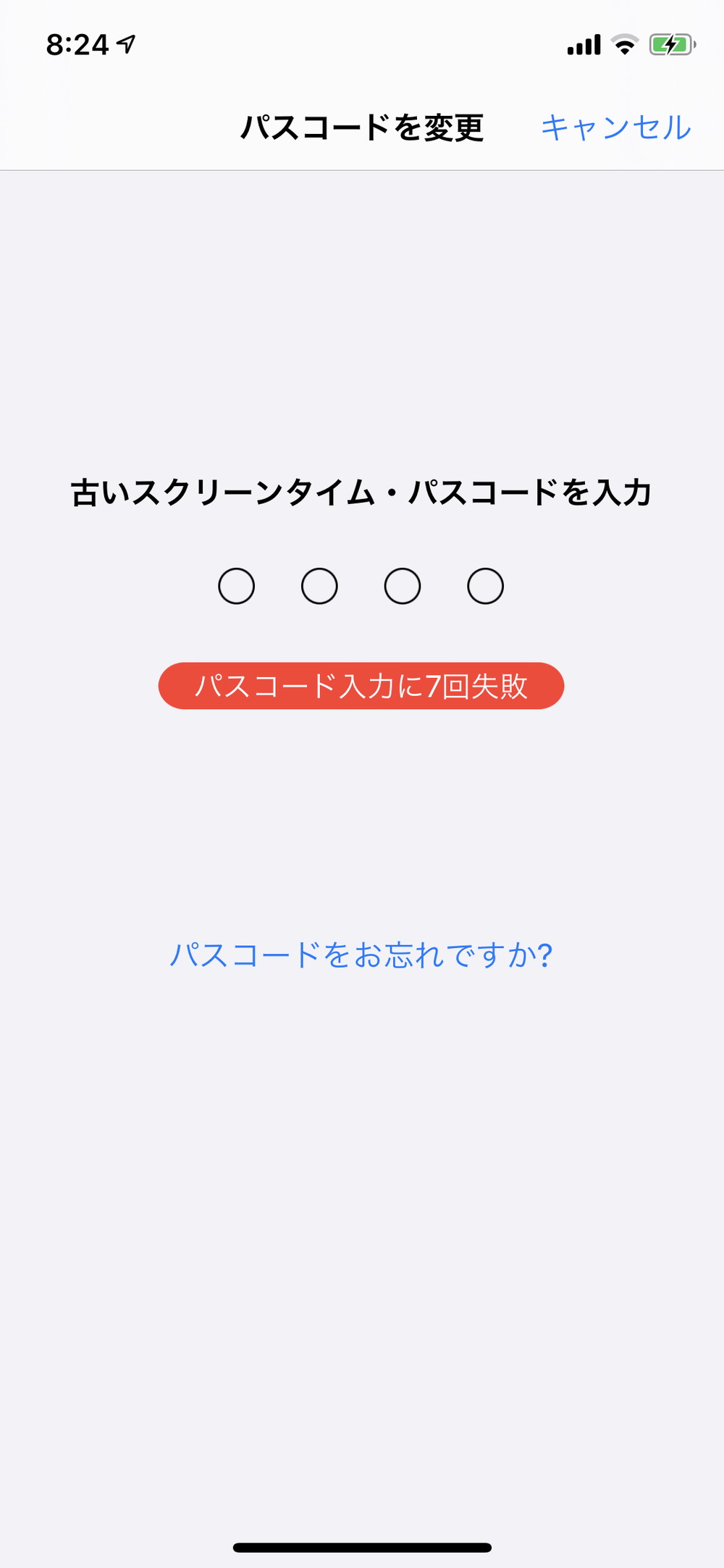
スクリーンタイム・パスコードの復旧
「スクリーンタイム・パスコードの復旧」が開くので、Apple IDとパスワードを入力。
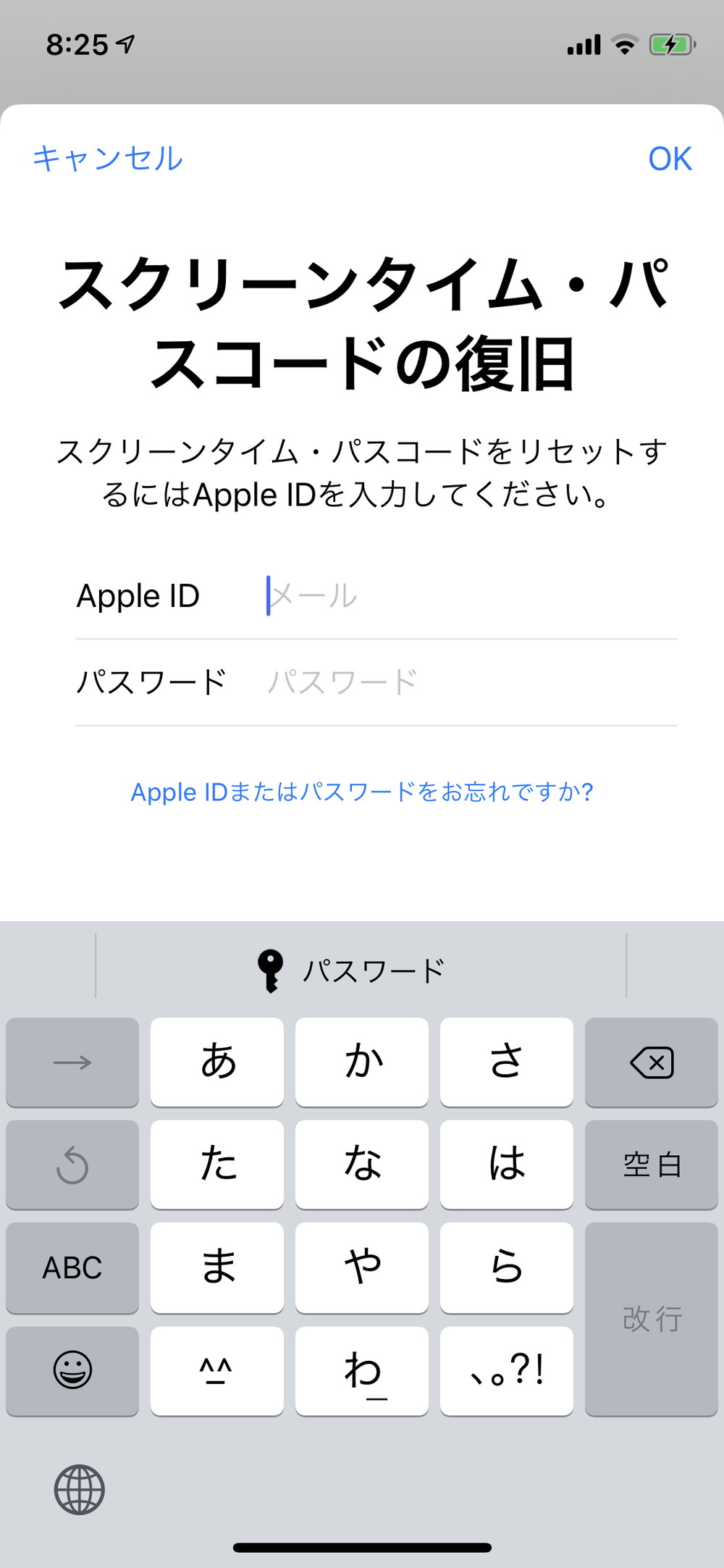
パスコードを変更
4桁の新規スクリーンタイム・パスコードを入力します。
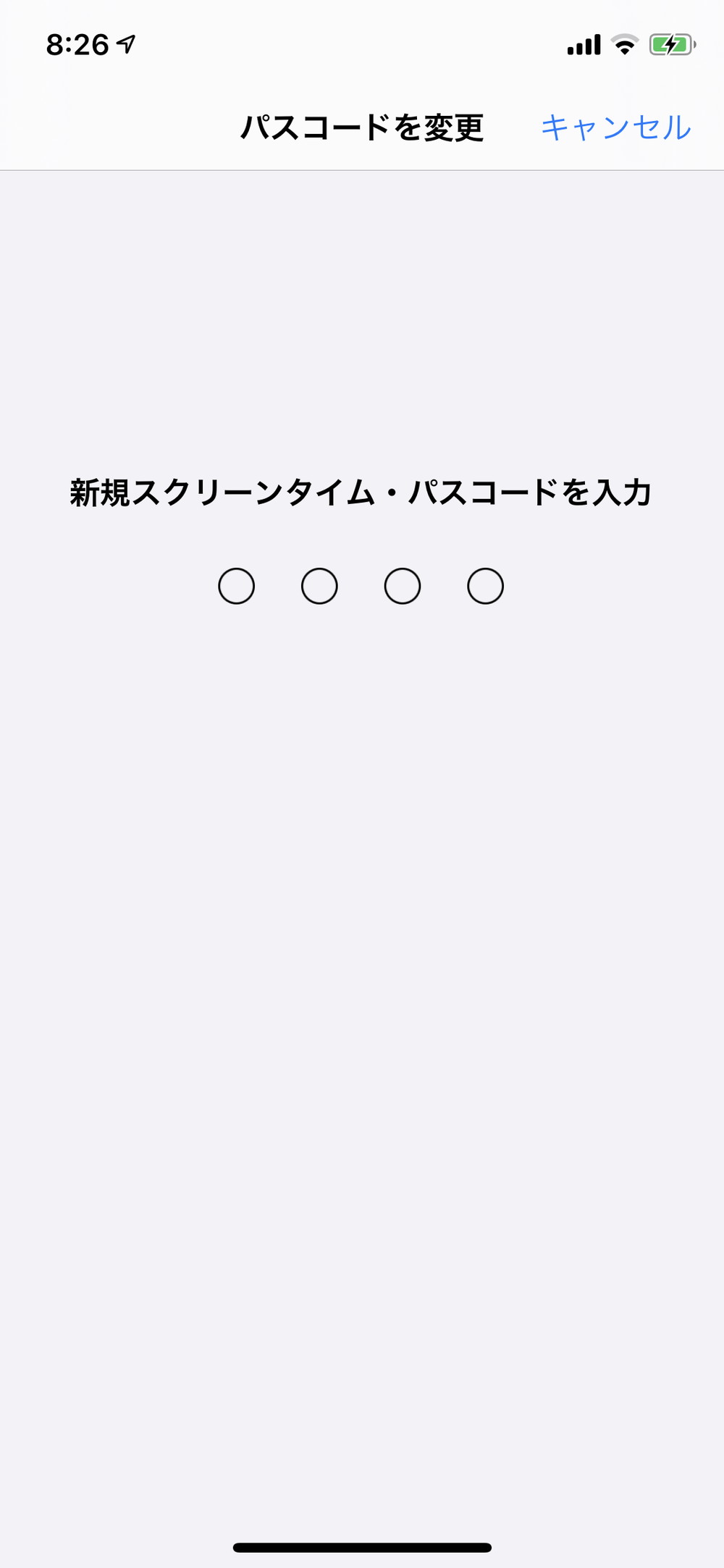
4桁の数字を入れると、「新規スクリーンタイム・パスコードを確認」になりますので、先ほどの数字を再度入力。
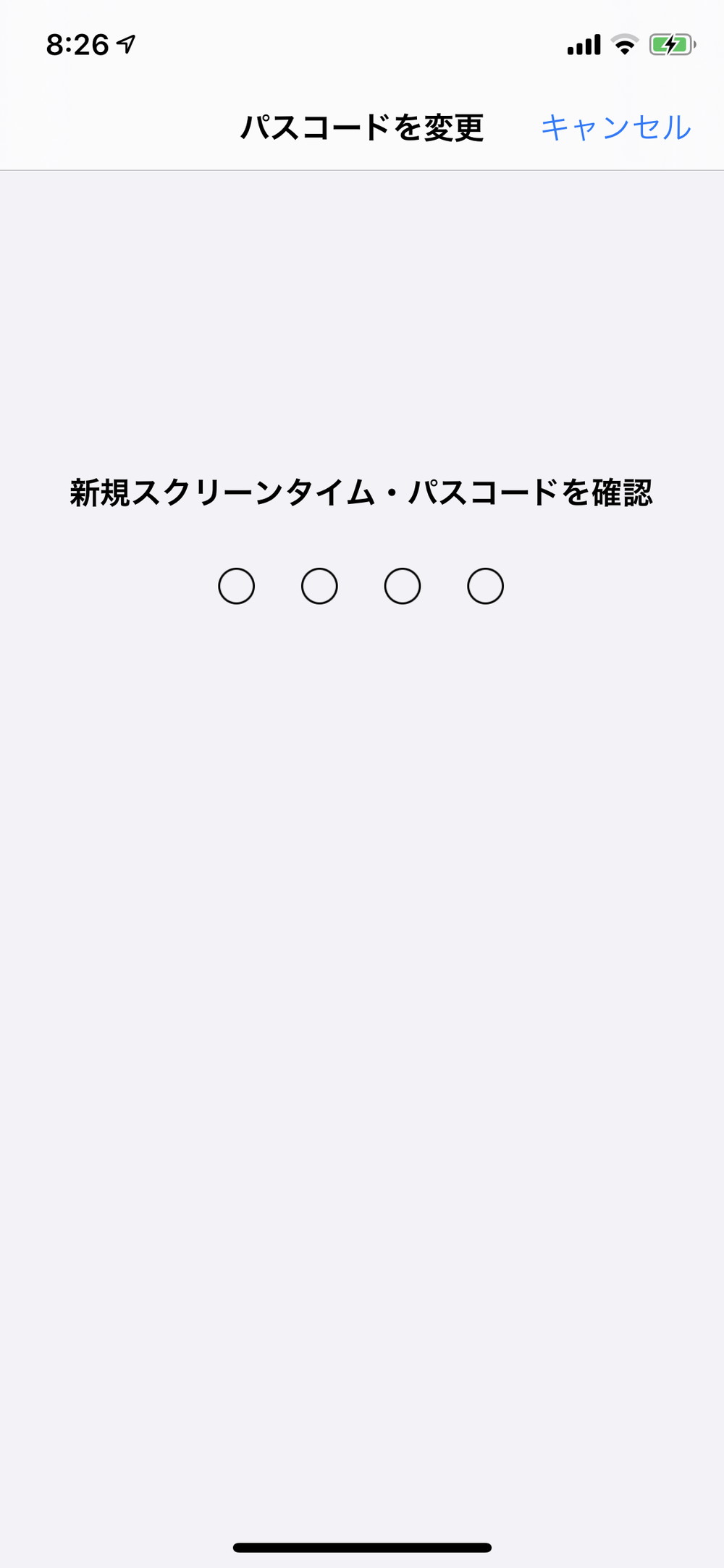
再度、スクリーンタイム・パスコードの復旧
再度、「スクリーンタイム・パスコードの復旧」画面になりますので、Apple IDとパスワードを入力。
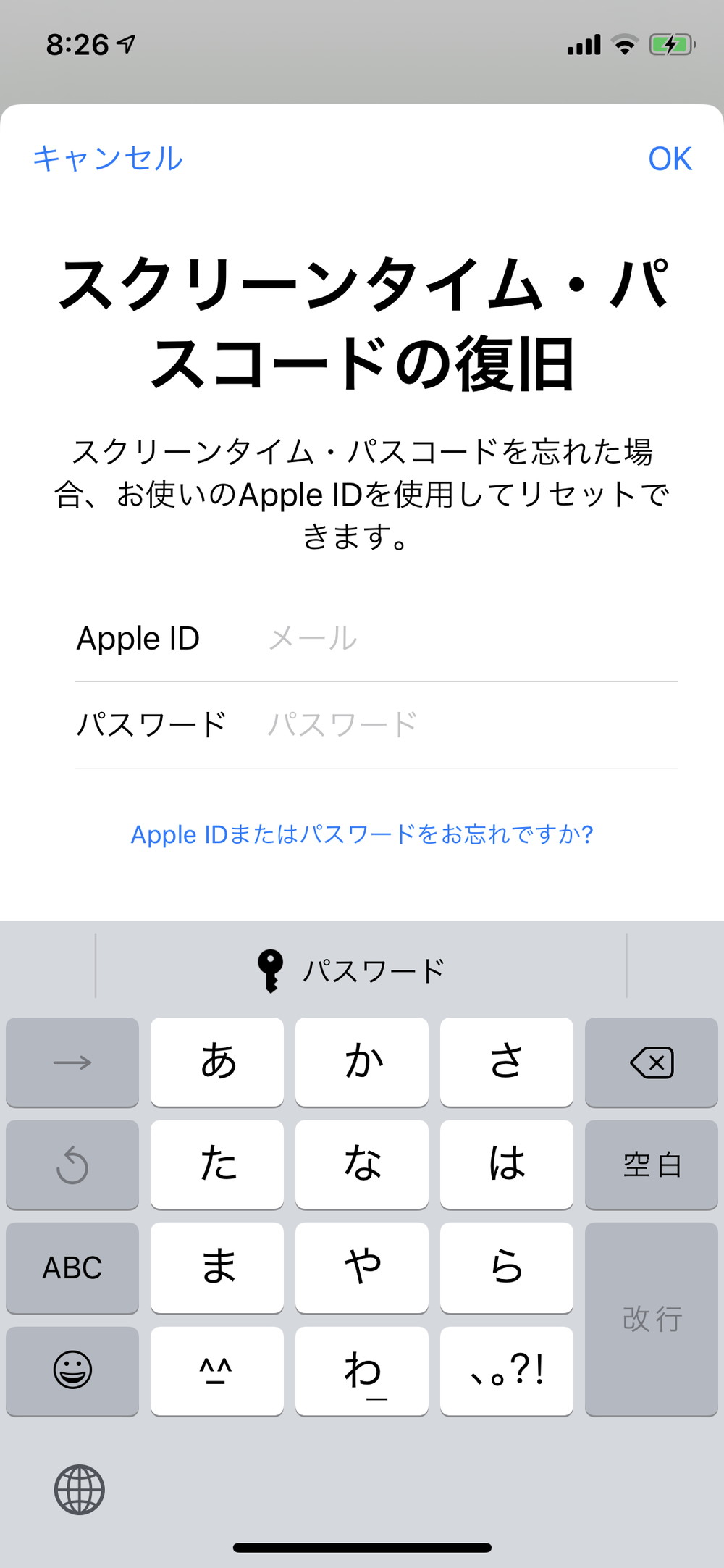
スクリーンタイムに戻る
全ての設定が完了すると、スクリーンタイムに戻ります。